教你卸载Win10系统内置应用的三种方法
最新版win10系统内置了很多“应用”软件,比如:闹钟、时钟、计算器、3D画图、相机、邮件、日历、地图、电影和电视、人脉、照片、XBOX等等。平时我们都很少用到这些功能,我们只知道第三方软件可以卸载,自带的内置应用能否卸载呢?答案是可以的,下面本文小编就来教大家如何卸载Win10自带的软件应用,帮助为系统瘦身,释放存储空间。
小编推荐:2345安全卫士
360安全卫士电脑版
腾讯电脑管家

方法一:直接在开始菜单中卸载
点击左下角的开始图标,打开开始菜单,然后找到需要卸载的自带软件,如3D画图,然后在图标上右键,之后选择“卸载”,在之后的提示中,点击确认“卸载”就可以了,如下图所示。
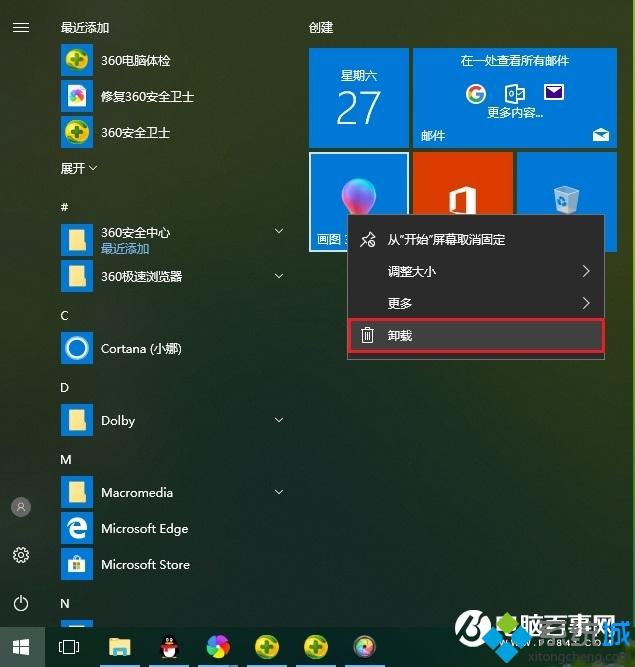
方法二:使用命令卸载Win10内置软件
Win10系统内置的这些应用,也可以通过“命令行”方式进行卸载的,支持卸载的应用以及对应的命令如下:
Win10内置应用卸载“命令行”大全应用名称卸载命名闹钟时钟get-appxpackage *Microsoft.WindowsAlarms* | remove-appxpackage计算机get-appxpackage *Microsoft.WindowsCalculator* | remove-appxpackage相机get-appxpackage *Microsoft.WindowsCamera* | remove-appxpackageGroove音乐get-appxpackage *Microsoft.ZuneMusic* | remove-appxpackage邮件和日历get-appxpackage *microsoft.windowscommunicationsapps* | remove-appxpackage地图get-appxpackage *Microsoft.WindowsMaps* | remove-appxpackage电影和电视get-appxpackage *Microsoft.ZuneVideo* | remove-appxpackageOnenoteget-appxpackage *Microsoft.Office.OneNote* | remove-appxpackage人脉get-appxpackage *Microsoft.People* | remove-appxpackage照片get-appxpackage *Microsoft.Windows.Photos* | remove-appxpackage语音录音机get-appxpackage *Microsoft.WindowsSoundRecorder * | remove-appxpackageXBOXget-appxpackage *Microsoft.XboxApp* | remove-appxpackage
使用方法:
以管理员方式,打开 CMD 运行命名操作框,如,可以先按 Ctrl+X组合件,然后在搜索中,输入 CMD 然后在 命令提示符 中右键,点击以“管理员方式运行”,如下图所示。
打开命令运行窗口后,如果要卸载自带的 XBOX 应用,只要在命名窗口中,粘贴上命名 get-appxpackage *Microsoft.XboxApp* | remove-appxpackage 然后按下回车键(Enter)确认就可以了。
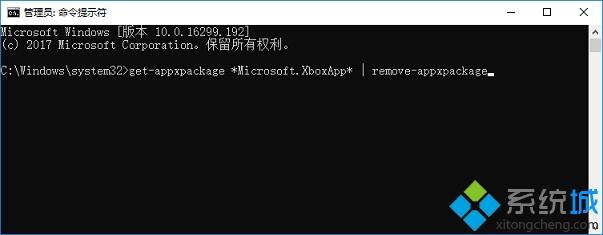
卸载其它的也是一样的,不过这种方法,需要是管理员账户下运行。
方法三:使用工具卸载,适合小白
对于电脑小白来说,借助专业工具卸载无疑是最方便的,并且恢复方便,下面以360安全卫士里面的“360软件管家”为例。
首先,需要电脑中安装了360安全卫士,然后打开,在功能大全中,找到“软件管家”并打开,点击上面的“卸载”,然后再点击左侧的“Win10”,之后在右侧中就可以看到当前Win10自带的软件了,我们可以按需卸载,如下图所示。
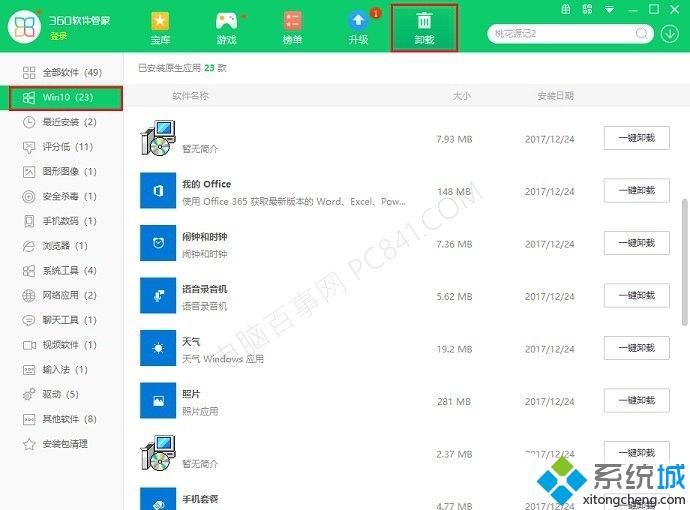
Win10系统内置的应用,建议只卸载一些熟悉,并不常用的,如闹钟、天气、人脉等等,一些未知的东西,还是别乱卸载,以免影响系统体验。如果你卸载错了应用程序,可以通过工具恢复,只不过麻烦一些。
我告诉你msdn版权声明:以上内容作者已申请原创保护,未经允许不得转载,侵权必究!授权事宜、对本内容有异议或投诉,敬请联系网站管理员,我们将尽快回复您,谢谢合作!










